
steam改密码步骤 Steam账号如何修改密码
发布时间:2024-01-19 16:36:37 来源:丰图软件园
在如今的数字化时代,个人信息的安全问题越来越引人关注,尤其是在使用各种在线平台时,账号密码的保护变得尤为重要。作为全球最大的数字游戏平台之一,Steam账号的安全性备受用户关注。而为了应对潜在的风险,时不时地修改密码也成为了必要的举措。如何在Steam上成功修改密码呢?本文将为您详细介绍Steam改密码的步骤,以确保您的账号安全与隐私保护。
Steam账号如何修改密码
具体方法:
1.请双击打开“Steam平台客户端”。

2.来到steam登录界面,如果没有账号的话。可以注册,在这里以已经有steam账户为主,输入你的个人账户与密码,点击“登录”。
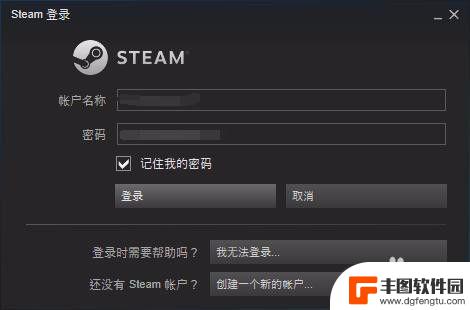
3.进入steam个人主界面。

4.点击界面的左上角“steam”,也就下图中被红圈圈上的图标。
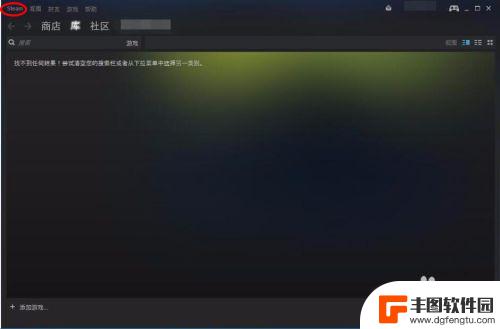
5.就会出现如下图的下拉菜单,点击“设置”。
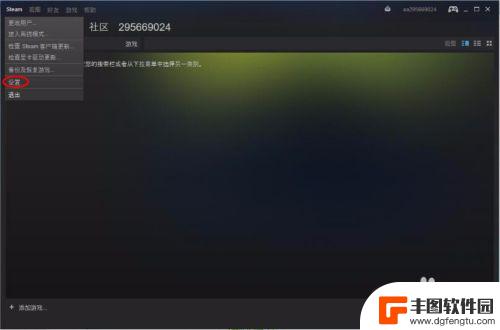
6.出现你的个人账户设置界面,点击“更改密码”。
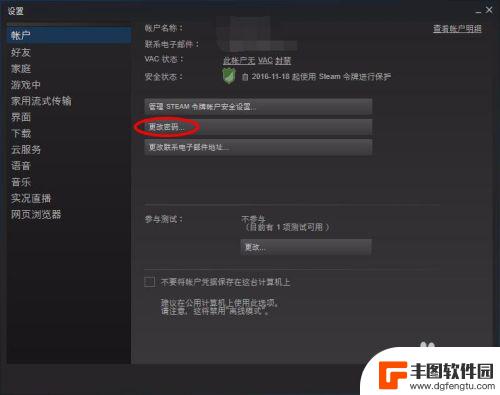
7.出现"steam更改密码向导",并让你输入当前的密码,并点击“下一步”
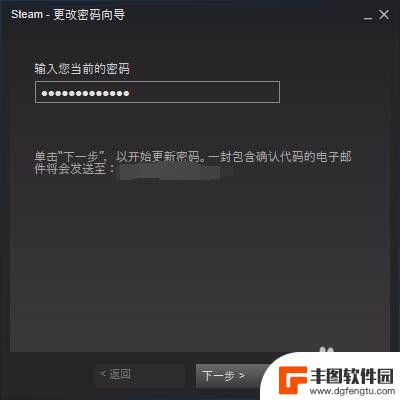
8.steam就会默认的往你注册时所使用的邮箱发送一个邮件,里面包含有"确认代码",把它复制并粘贴到"steam更改密码向导"的第一个框中。
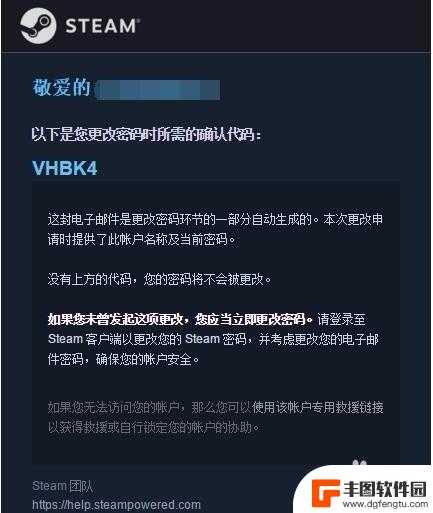
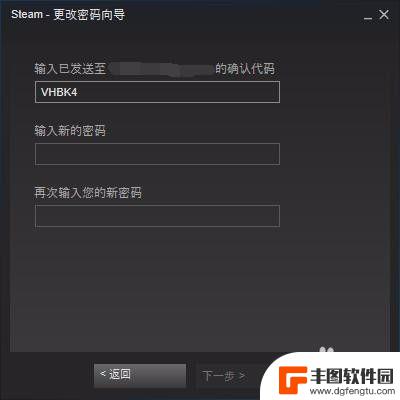
9.在"steam更改密码向导"第二与第三个分别输入你的新密码,并点击“下一步”。
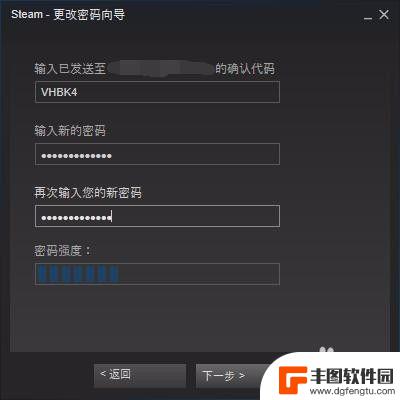
10.出现如图的界面就代表你的密码已经成功修改了,以后再登录steam账户时就可以使用新密码登录了。点击“完成”就代表整个"steam更改密码向导"结束。
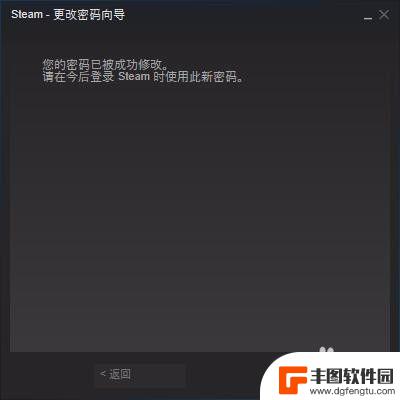
以上就是今天为大家带来的steam改密码步骤的全部内容,希望对大家有所帮助,请持续关注本站,获取最新、最全的游戏相关内容。
热门游戏
- 相关攻略
- 小编精选
-
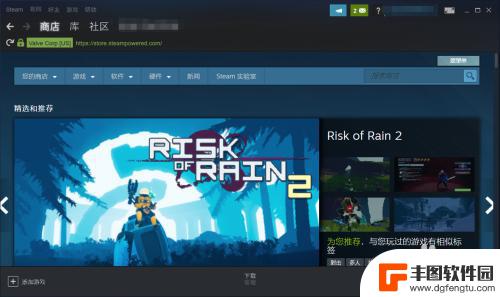
steam如何换账号密码 steam密码修改步骤
Steam账号密码的安全性对于玩家来说至关重要,如果有任何安全隐患或者忘记密码,及时修改密码是必不可少的,在Steam上修改密码的步骤相对简单,只需要进入账号设置页面,选择修改...
2024-03-04
-
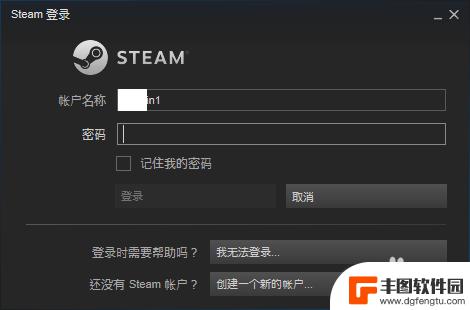
steam帐号修改密码 steam密码修改教程
在如今的数字化时代,网络安全问题备受关注,而在众多网络平台中,Steam作为全球最大的游戏平台之一,其账号安全显得尤为重要。对于Steam账号而言,修改密码是一项必要的安全措施...
2024-02-06
-
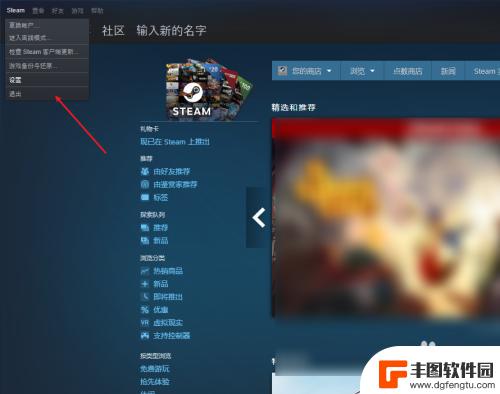
steam怎么修改密码和邮箱 Steam账号如何修改邮箱和密码
steam怎么修改密码和邮箱,在如今数字化时代,我们的个人信息安全至关重要,而在众多网络平台中,Steam作为世界最大的电子游戏平台之一,也不例外。为了保护我们的Steam账号...
2023-10-04
-
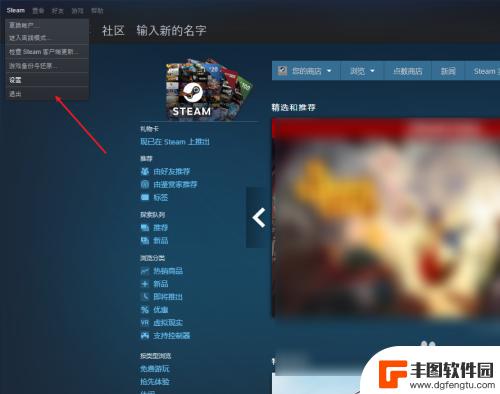
steam邮箱改密码 Steam账号怎么修改邮箱和密码
想要更好地保护自己的Steam账号安全,时不时地修改账号的邮箱和密码是非常必要的,当你觉得自己的账号可能存在风险或者想要提高账号的安全性时,就应该立即进行更改。改变邮箱和密码可...
2024-03-26
-

如何修改steam账号密码 steam如何找回密码
Steam作为全球最大的数字游戏平台之一,拥有庞大的用户群体,在使用Steam账号的过程中,保护账号安全显得尤为重要。如果您遗忘了账号密码或者怀疑账号可能受到了不法侵害,那么及...
2024-03-15
-
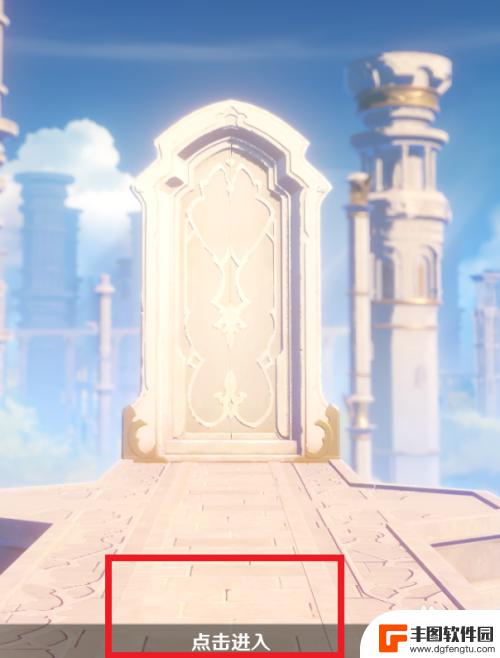
原神1.4怎么修改密码 原神登录密码修改步骤
原神1.4怎么修改密码是广受玩家瞩目的话题之一,作为一款备受热爱的游戏,保护账号安全是至关重要的。在原神1.4版本中,修改密码的步骤也得到了一些更新。为了确保玩家的账号信息不受...
2023-11-29
-

电脑原神键位介绍 原神pc端按键操作指南
原神是一款热门的开放世界冒险游戏,其PC端操作相比手机端更加灵活和便捷,在玩家体验游戏时,熟练掌握原神PC端的按键操作显得尤为重要。本文将为大家介绍原神PC端按键操作指南,帮助...
2024-11-16
-

原神胡桃剧情任务 原神手游胡桃传说任务攻略
在原神手游中,胡桃是一个神秘而充满魅力的角色,她的剧情任务更是让玩家们为之着迷,胡桃传说任务是一项引人入胜的任务,玩家需要通过一系列的挑战和谜题来胡桃的神秘身世和故事。在这个任...
2024-11-16














